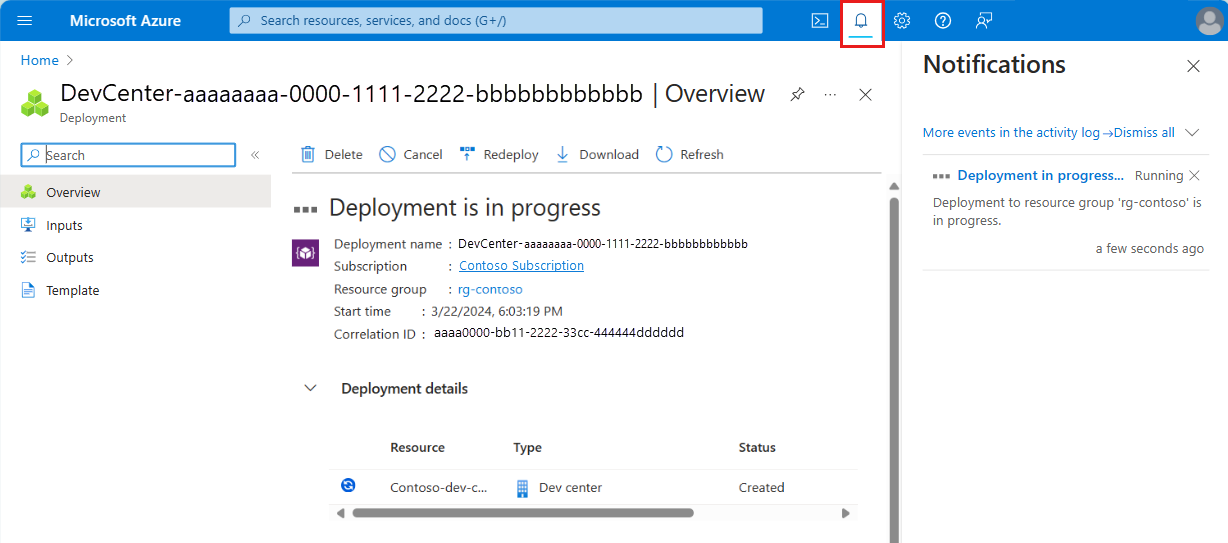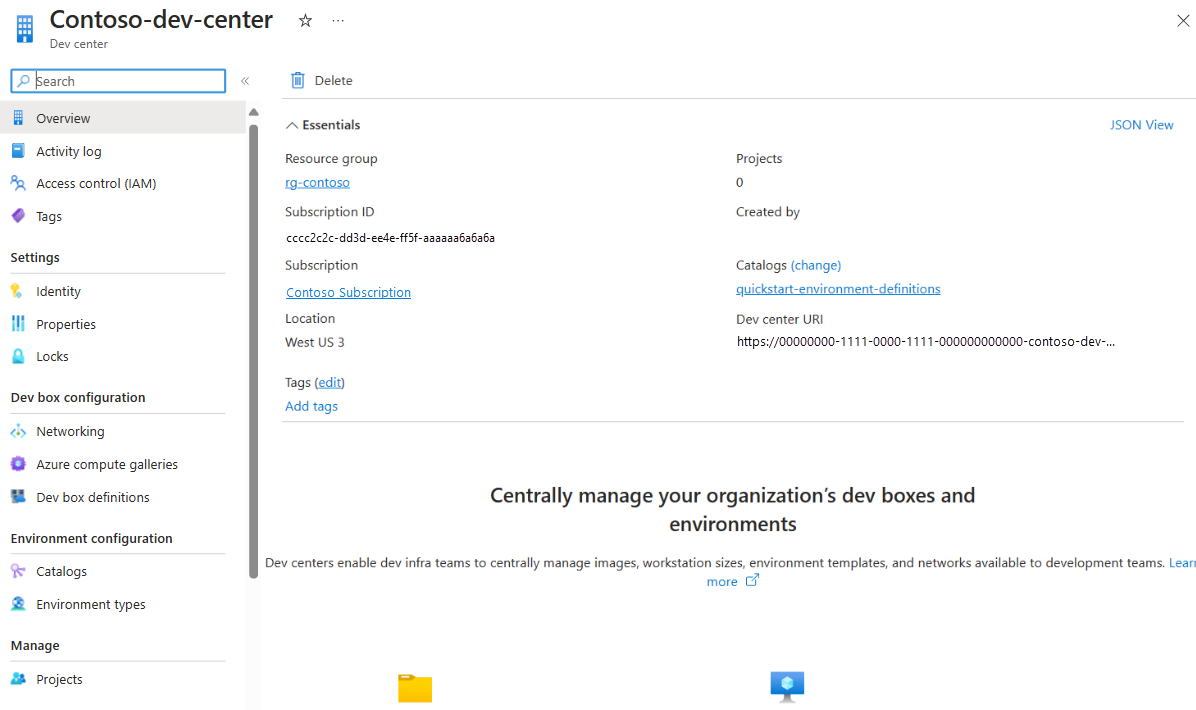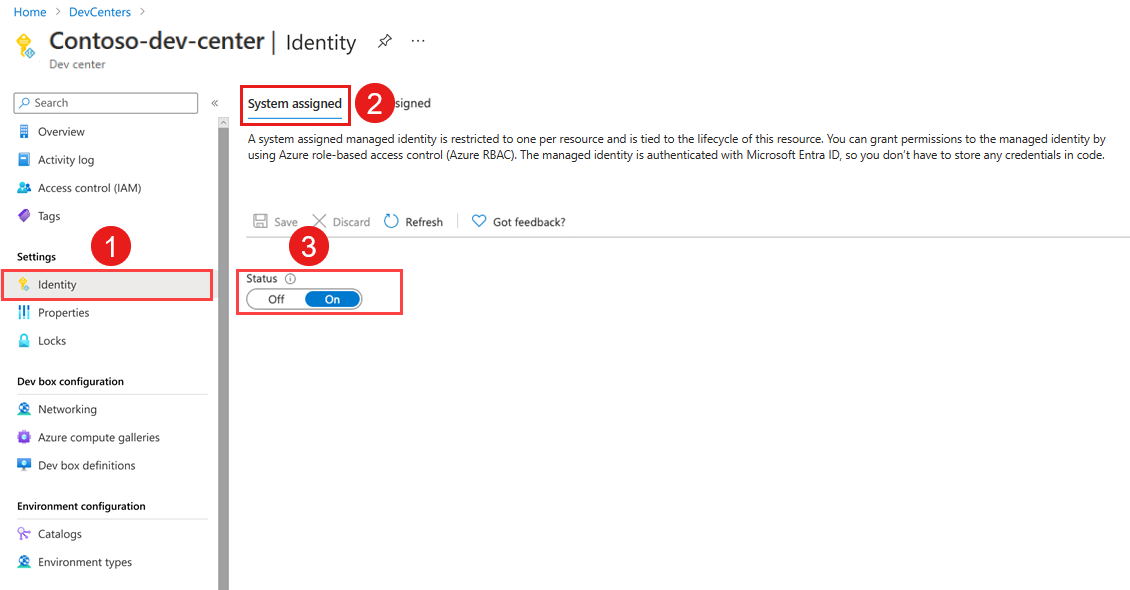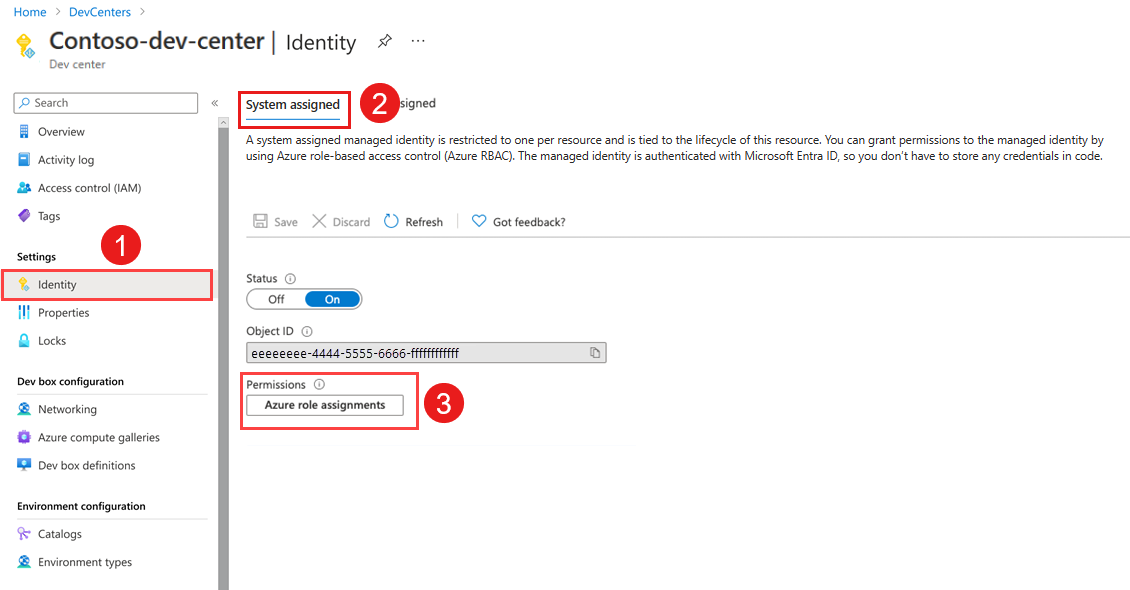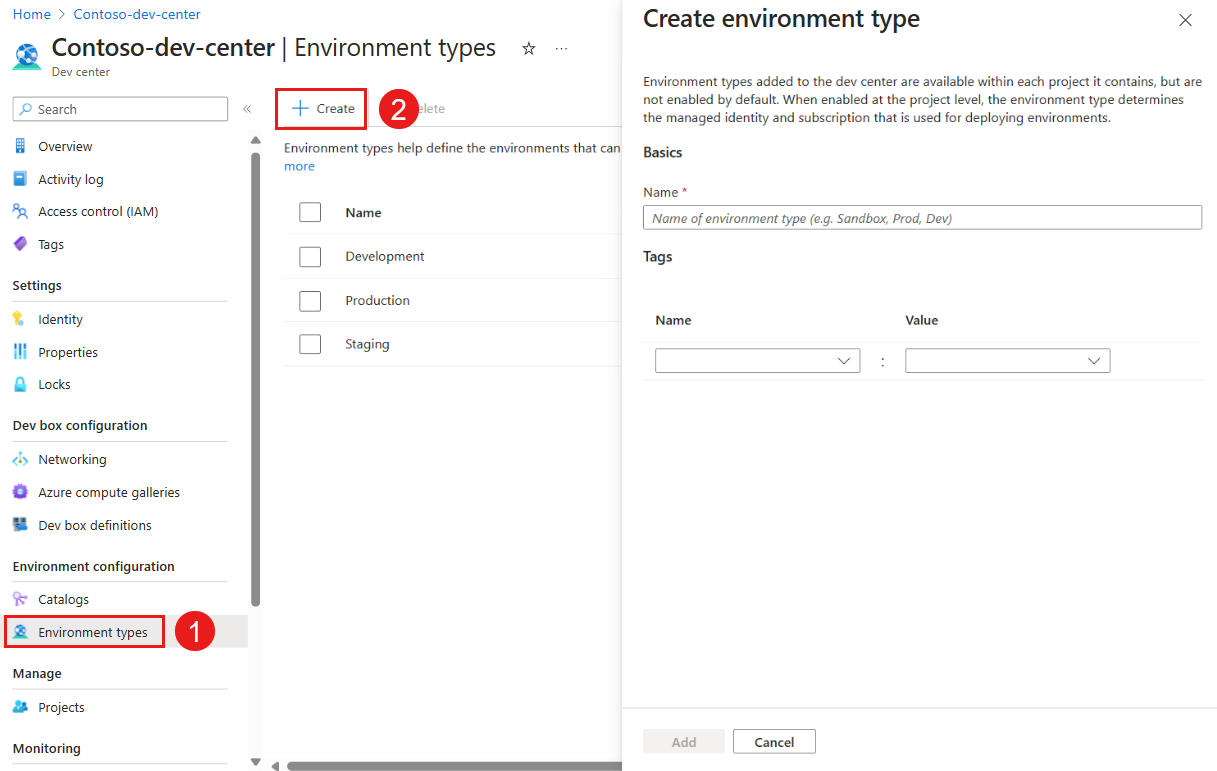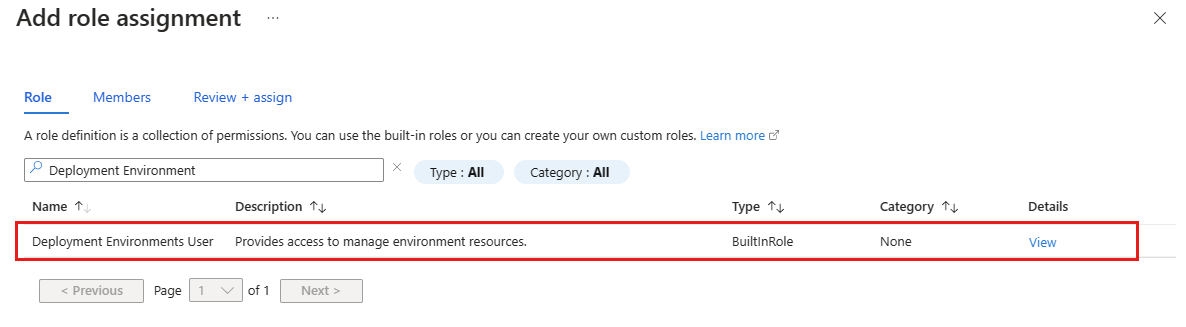Szybki start: konfigurowanie środowisk wdrażania platformy Azure
W tym przewodniku Szybki start skonfigurujesz wszystkie zasoby w środowiskach wdrażania platformy Azure, aby umożliwić samoobsługowe środowiska wdrażania dla zespołów programistycznych. Dowiedz się, jak utworzyć i skonfigurować centrum deweloperskie, dodać katalog do centrum deweloperów i zdefiniować typ środowiska. Następnie skojarz projekt z centrum deweloperów, dodaj typy środowisk i zezwól deweloperom na dostęp do projektu.
Centrum deweloperskie to zasób najwyższego poziomu dla środowisk wdrażania platformy Azure, który zawiera kolekcję projektów deweloperskich. W centrum deweloperów określasz wspólną konfigurację projektów, takich jak wykazy z szablonami aplikacji, oraz typy środowisk, w których zespoły deweloperskie mogą wdrażać swój kod.
Zespół inżynierów platformy zwykle konfiguruje centrum deweloperskie, dołącza wykazy zewnętrzne do centrum deweloperów, tworzy projekty i zapewnia dostęp do zespołów programistycznych. Następnie zespoły programistyczne tworzą środowiska przy użyciu definicji środowiska, łączą się z poszczególnymi zasobami i wdrażają aplikacje.
Po ukończeniu tego przewodnika Szybki start deweloperzy mogą używać portalu dla deweloperów, interfejsu wiersza polecenia platformy Azure lub interfejsu wiersza polecenia dewelopera platformy Azure do tworzenia środowisk w projekcie w celu wdrożenia aplikacji.
Aby dowiedzieć się więcej o składnikach środowisk wdrażania platformy Azure, zobacz Kluczowe pojęcia dotyczące środowisk wdrażania platformy Azure.
Przed utworzeniem środowiska wdrażania należy wykonać kroki opisane w tym przewodniku Szybki start, a następnie utworzyć projekt. Możesz też ręcznie utworzyć te zasoby, korzystając z tego przewodnika Szybki start, aby wdrożyć centrum deweloperskie i projekt przy użyciu szablonu usługi ARM.
Wymagania wstępne
- Konto platformy Azure z aktywną subskrypcją. Utwórz konto bezpłatnie.
- Rola kontroli dostępu oparta na rolach platformy Azure z uprawnieniami do tworzenia zasobów w subskrypcji i zarządzania nimi, takich jak Współautor lub Właściciel.
Tworzenie centrum deweloperskiego
Najpierw należy utworzyć centrum deweloperskie i dołączyć do niego wykaz. Wykaz zawiera szablony aplikacji nazywane definicjami środowisk, których zespoły programistyczne mogą używać do tworzenia środowisk. W tym przewodniku Szybki start dołączysz katalog Szybki start firmy Microsoft zawierający przykładowe definicje środowiska, które ułatwiają rozpoczęcie pracy.
Aby utworzyć i skonfigurować centrum deweloperskie w środowiskach wdrażania platformy Azure przy użyciu witryny Azure Portal:
Zaloguj się w witrynie Azure Portal.
Wyszukaj pozycję Środowiska wdrażania platformy Azure, a następnie wybierz usługę w wynikach.
W obszarze Centra deweloperów wybierz pozycję Utwórz.
W obszarze Tworzenie centrum deweloperskiego na karcie Podstawy wybierz lub wprowadź następujące informacje:
Nazwa/nazwisko Wartość Subskrypcja Wybierz subskrypcję, w której chcesz utworzyć centrum deweloperów. Grupa zasobów: Użyj istniejącej grupy zasobów lub wybierz pozycję Utwórz nową i wprowadź nazwę grupy zasobów. Nazwa/nazwisko Wprowadź nazwę centrum deweloperskiego. Lokalizacja Wybierz lokalizację lub region, w którym chcesz utworzyć centrum deweloperskie. Dołączanie wykazu szybkiego startu Zaznacz pole wyboru Definicje środowiska wdrażania platformy Azure.
Wyczyść pole wyboru Zadania dostosowywania pola deweloperskiego.Wybierz pozycję Przejrzyj i utwórz.
Na karcie Przegląd zaczekaj na walidację wdrożenia, a następnie wybierz pozycję Utwórz.
Postęp wdrażania można sprawdzić w powiadomieniach w witrynie Azure Portal.
Po zakończeniu tworzenia centrum deweloperskiego wybierz pozycję Przejdź do zasobu. Upewnij się, że zostanie wyświetlone okienko przeglądu centrum deweloperów.
Konfigurowanie tożsamości zarządzanej dla centrum deweloperów
Aby umożliwić tworzenie środowisk, centrum deweloperów wymaga uprawnień do subskrypcji. Tożsamość można dołączyć do centrum deweloperów, a następnie przypisać niezbędne uprawnienia do tej tożsamości. Można dołączyć tożsamość zarządzaną przypisaną przez system lub tożsamość zarządzaną przypisaną przez użytkownika. Dowiedz się więcej o dwóch typach tożsamości.
W tym przewodniku Szybki start skonfigurujesz tożsamość zarządzaną przypisaną przez system dla centrum deweloperów. Następnie przypiszesz role do tożsamości zarządzanej, aby umożliwić centrum deweloperom tworzenie typów środowisk w ramach subskrypcji.
Dołączanie tożsamości zarządzanej przypisanej przez system
Aby dołączyć tożsamość zarządzaną przypisaną przez system do centrum deweloperów:
W centrum deweloperów w menu po lewej stronie w obszarze Ustawienia wybierz pozycję Tożsamość.
W obszarze Przypisany system ustaw pozycję Stan na Wł., a następnie wybierz pozycję Zapisz.
W oknie dialogowym Włączanie tożsamości zarządzanej przypisanej przez system wybierz pozycję Tak. Wyświetlenie pozostałych pól może potrwać kilka minut.
Przypisywanie ról dla tożsamości zarządzanej centrum deweloperów
Tożsamość zarządzana reprezentująca centrum deweloperów wymaga dostępu do subskrypcji, w której konfigurujesz typy środowisk projektu i do katalogu.
W centrum deweloperów w menu po lewej stronie w obszarze Ustawienia wybierz pozycję Tożsamość.
W obszarze Uprawnienia przypisane przez>system wybierz pozycję Przypisania ról platformy Azure.
Aby przyznać współautorowi dostęp do subskrypcji, wybierz pozycję Dodaj przypisanie roli (wersja zapoznawcza), wprowadź lub wybierz następujące informacje, a następnie wybierz pozycję Zapisz:
Nazwa/nazwisko Wartość Scope Subskrypcja Subskrypcja Wybierz subskrypcję, w której ma być używana tożsamość zarządzana. Rola Współautor Aby przyznać administratorowi dostępu użytkowników do subskrypcji, wybierz pozycję Dodaj przypisanie roli (wersja zapoznawcza), wprowadź lub wybierz następujące informacje, a następnie wybierz pozycję Zapisz:
Nazwa/nazwisko Wartość Scope Subskrypcja Subskrypcja Wybierz subskrypcję, w której ma być używana tożsamość zarządzana. Rola Administrator dostępu użytkowników
Tworzenie typu środowiska
Użyj typu środowiska, aby ułatwić definiowanie różnych typów środowisk, które mogą być wdrażane przez zespoły programistyczne. Dla każdego typu środowiska można zastosować różne ustawienia.
W witrynie Azure Portal przejdź do obszaru Środowiska wdrażania platformy Azure.
W obszarze Centra deweloperów wybierz centrum deweloperskie.
W menu po lewej stronie w obszarze Konfiguracja środowiska wybierz pozycję Typy środowiska, a następnie wybierz pozycję Utwórz.
W obszarze Utwórz typ środowiska wprowadź następujące informacje, a następnie wybierz pozycję Dodaj.
Nazwa/nazwisko Wartość Nazwa/nazwisko Wprowadź nazwę typu środowiska. Tagi Opcjonalnie wprowadź nazwę tagu i wartość tagu.
Typ środowiska dodany do centrum deweloperów jest dostępny w każdym projekcie w centrum deweloperów, ale typy środowisk nie są domyślnie włączone. Po włączeniu typu środowiska na poziomie projektu typ środowiska określa tożsamość zarządzaną i subskrypcję, która jest używana do wdrażania środowisk.
Tworzenie projektu
W środowiskach wdrażania platformy Azure projekt reprezentuje zespół lub funkcję biznesową w organizacji. Możesz na przykład utworzyć projekt na potrzeby implementacji aplikacji handlu elektronicznego, która ma środowisko programistyczne, przejściowe i produkcyjne. W przypadku innego projektu można zdefiniować inną konfigurację.
Po skojarzeniu projektu z centrum deweloperów wszystkie ustawienia centrum deweloperów są automatycznie stosowane do projektu. Każdy projekt może być skojarzony tylko z jednym centrum deweloperów.
Aby utworzyć projekt środowiska wdrażania platformy Azure w centrum deweloperów:
W witrynie Azure Portal przejdź do obszaru Środowiska wdrażania platformy Azure.
W menu po lewej stronie w obszarze Konfiguruj wybierz pozycję Projekty.
W obszarze Projekty wybierz pozycję Utwórz.
W obszarze Tworzenie projektu na karcie Podstawy wprowadź lub wybierz następujące informacje:
Nazwa/nazwisko Wartość Subskrypcja Wybierz subskrypcję, w której chcesz utworzyć projekt. Grupa zasobów: Użyj istniejącej grupy zasobów lub wybierz pozycję Utwórz nową i wprowadź nazwę grupy zasobów. Centrum deweloperów Wybierz centrum deweloperskie, które ma być skojarzone z tym projektem. Wszystkie ustawienia centrum deweloperów mają zastosowanie do projektu. Nazwa/nazwisko Wprowadź nazwę dla projektu. Opis (opcjonalnie) Wprowadź wszelkie szczegóły dotyczące projektu. Na karcie Przeglądanie + tworzenie poczekaj na weryfikację wdrożenia, a następnie wybierz pozycję Utwórz.
Upewnij się, że projekt został pomyślnie utworzony, sprawdzając powiadomienia w witrynie Azure Portal. Następnie wybierz pozycję Przejdź do zasobu. Upewnij się, że zostanie wyświetlone okienko przeglądu projektu.
Tworzenie typu środowiska projektu
W środowiskach wdrażania platformy Azure typy środowisk projektu są podzbiorem typów środowiska skonfigurowanych dla centrum deweloperów. Pomagają one wstępnie skonfigurować typy środowisk, które mogą tworzyć określone zespoły programistyczne.
Aby skonfigurować projekt, dodaj typ środowiska projektu:
W witrynie Azure Portal przejdź do projektu.
W menu po lewej stronie w obszarze Konfiguracja środowiska wybierz pozycję Typy środowiska, a następnie wybierz pozycję Dodaj.
W obszarze Dodaj typ środowiska do <nazwy> projektu wprowadź lub wybierz następujące informacje:
Nazwa/nazwisko Wartość Type Wybierz typ środowiska na poziomie centrum deweloperskiego, aby włączyć dla określonego projektu. Subskrypcja wdrożenia Wybierz subskrypcję, w której jest tworzone środowisko. Tożsamość wdrożenia Wybierz tożsamość przypisaną przez system lub tożsamość zarządzaną przypisaną przez użytkownika, aby wykonać wdrożenia w imieniu użytkownika. Uprawnienia do zasobów>środowiska — role twórców środowiska Wybierz role, aby przyznać dostęp do twórcy zasobów środowiska. Uprawnienia do zasobów>środowiska Dodatkowe dostęp Wybierz użytkowników lub grupy entra firmy Microsoft, aby przypisać je do określonych ról w zasobach środowiska. Tagi Wprowadź nazwę tagu i wartość tagu. Te tagi są stosowane do wszystkich zasobów tworzonych w ramach środowiska.
Uwaga
Dla tożsamości wdrożenia musi być włączona co najmniej jedna tożsamość (przypisana przez system lub przypisana przez użytkownika). Tożsamość jest używana do wykonywania wdrożenia środowiska w imieniu dewelopera. Ponadto tożsamość dołączona do centrum deweloperskiego powinna mieć przypisane role Współautor i Administrator dostępu użytkowników w celu uzyskania dostępu do subskrypcji wdrożenia dla każdego typu środowiska.
Udzielenie dostępu zespołowi programistycznemu
Aby deweloperzy mogli tworzyć środowiska na podstawie typów środowisk w projekcie, należy zapewnić im dostęp za pośrednictwem przypisania roli na poziomie projektu. Rola użytkownika Środowiska wdrażania umożliwia użytkownikom tworzenie i usuwanie własnych środowisk oraz zarządzanie nimi. Aby można było dodać do niego użytkowników, musisz mieć wystarczające uprawnienia do projektu.
W witrynie Azure Portal przejdź do projektu.
W menu po lewej stronie wybierz pozycję Kontrola dostępu (Zarządzanie dostępem i tożsamościami)..
Wybierz pozycję Dodaj>Dodaj przypisanie roli.
Przypisz następującą rolę. Aby uzyskać szczegółowe instrukcje, zobacz Przypisywanie ról platformy Azure przy użyciu witryny Azure Portal.
Ustawienie Wartość Rola Wybierz pozycję Użytkownicy środowisk wdrażania. Przypisywanie dostępu do Wybierz pozycję Użytkownik, grupa lub jednostka usługi. Elementy członkowskie Wybierz użytkowników lub grupy, do których chcesz mieć dostęp do projektu.
Uwaga
Tylko użytkownicy z rolą użytkownika środowiska wdrażania, rolą administratora projektu DevCenter lub wbudowaną rolą, która ma odpowiednie uprawnienia, mogą utworzyć środowisko. Użytkownicy, którzy mają rolę Czytelnik środowisk wdrażania, mogą wyświetlać własne środowiska i środowiska utworzone przez inne osoby.
Następne kroki
W tym przewodniku Szybki start utworzono centrum deweloperskie i skonfigurowano je przy użyciu tożsamości, katalogu i typu środowiska. Następnie utworzono projekt i udzielono mu dostępu do projektu do zespołu deweloperów. Aby dowiedzieć się, jak członkowie zespołu deweloperów mogą tworzyć środowiska, przejdź do następnego przewodnika Szybki start.